更新日期:2017-01-20 作者:黑鲨系统 来源:http://www.110pc.cn
许多win10系统网友为了方便多人访问文件夹,都会将文件夹在局域网中设置共享,可以方便办公,不过有些网友只想多一部分人共享,那么要怎样操作呢,其实咱们可以给共享文件夹设置密码,接下来小编就给我们详解一下win10系统如给共享文件夹设置密码的具体步骤如下。
一、共享文件夹所在电脑设置
1、右键我的电脑→管理→系统工具→本地网友和组→网友→中间空白区域右键→新网友;

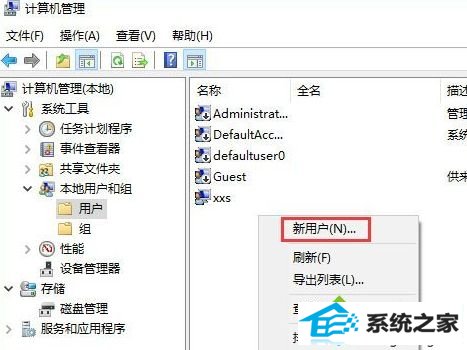
2、写入自设的网友名和密码,如图勾选→创建;
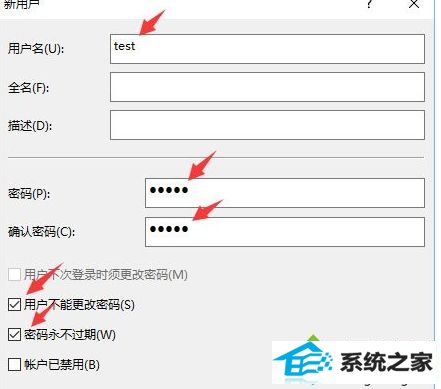
3、右键需要共享的文件见→安全→编辑;
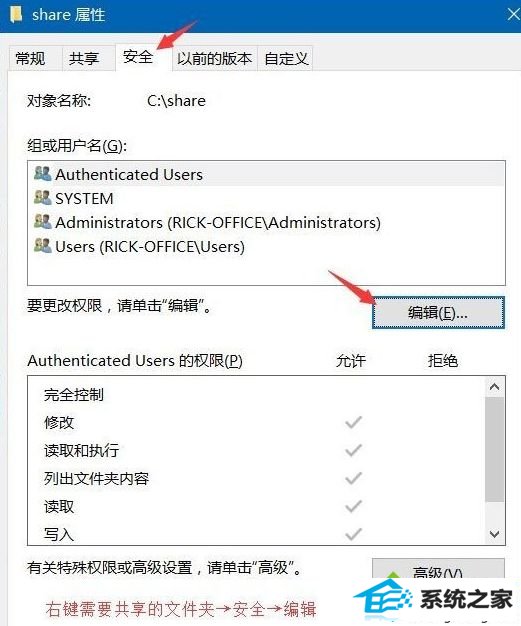
4、打开添加;
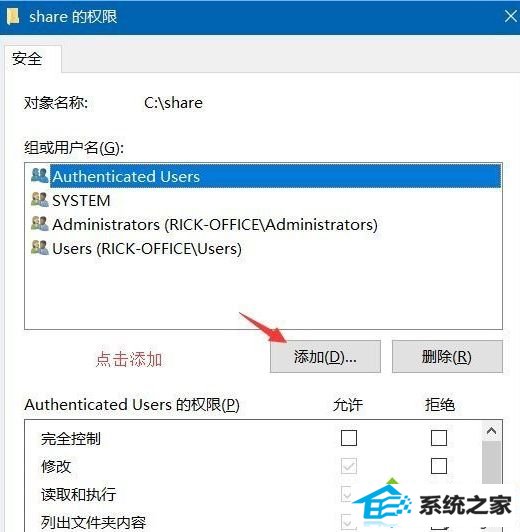
5、写入新建的网友名“test”→检查名称→确定;
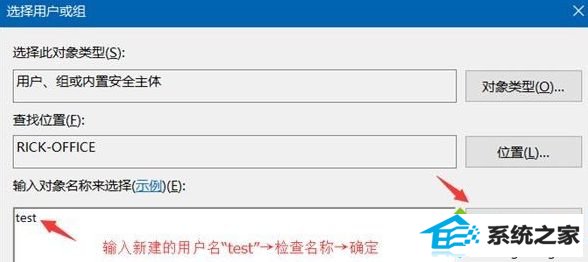
6、选中“test”→勾选允许的权限→确定;
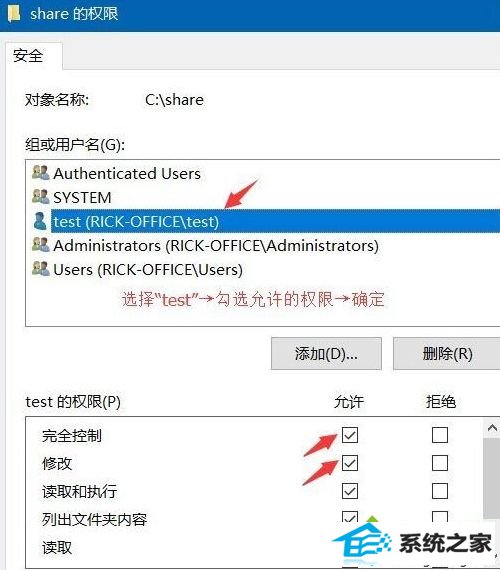
7、共享→高级共享;
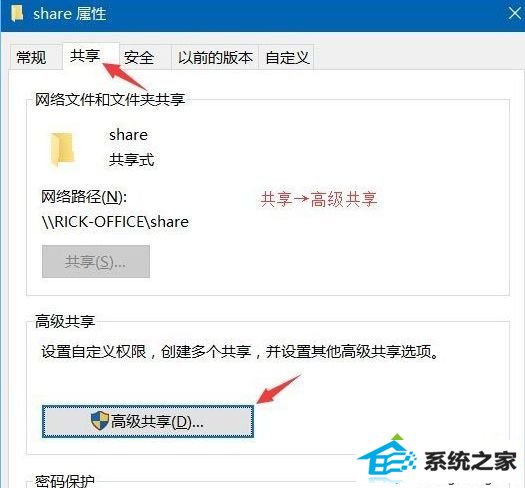
8、勾选“共享此文件夹”→权限;
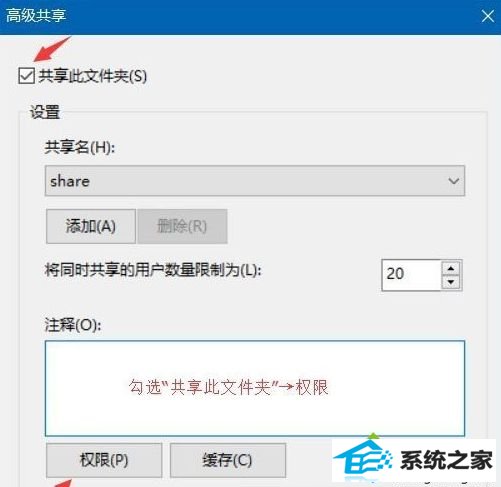
9、选中已有的网友名→删除→添加;
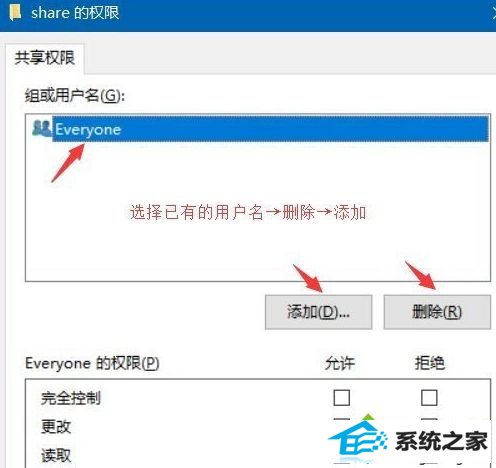
10、写入新建的网友名“test”→检查名称→确定;
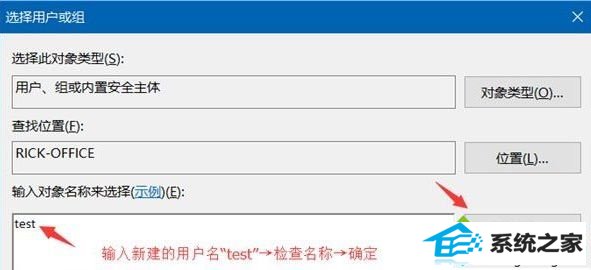
11、选中“test”→勾选允许的权限→确定;
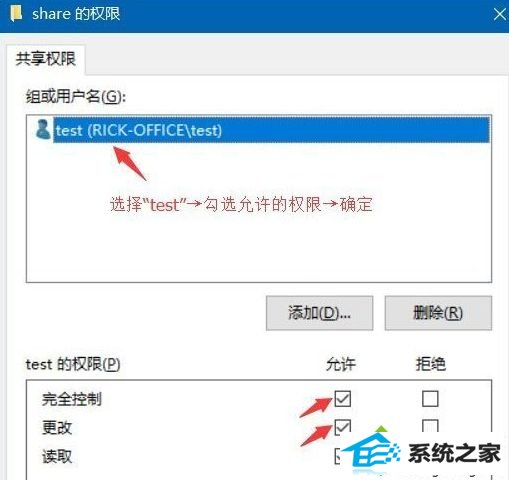
12、运行CMd命令→写入ipconfig→回车键→记下ipv4地址;
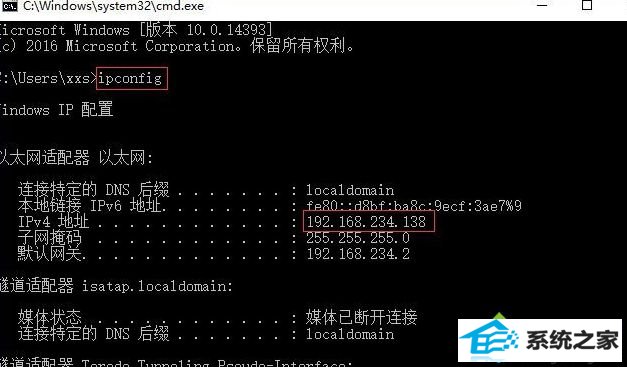
13、打开文件资源管理器→此电脑→计算机→映射网络驱动器;
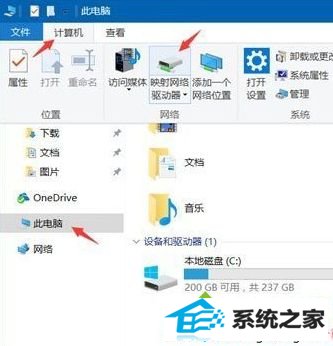
14、写入文件夹\ipv4地址需要共享的文件夹名称→如图勾选→完成;
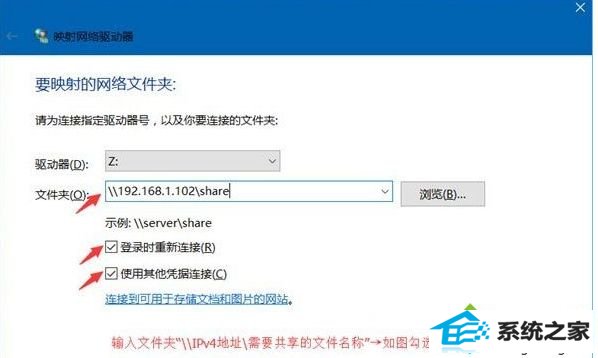
15、在跳出的窗口写入之前设的网友名和密码→确定;
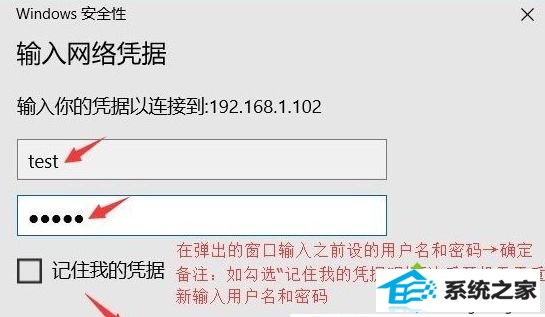
备注:如勾选“记住我的凭据”则下次重开机无需重头写入网友名和密码;
二、访问的电脑设置
1、运行CMd命令→写入“net use * /delete”→回车键→写入Y→回车键;(此步骤只需首次操作)
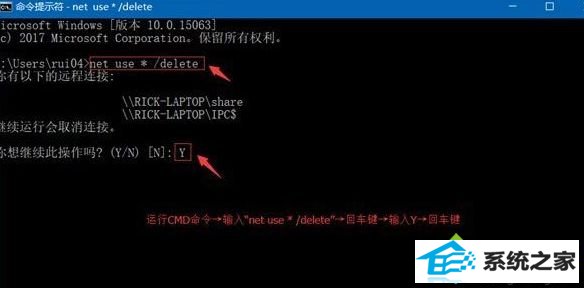
2、打开文件资源管理器→网络→找到共享的“share”文件夹右键→映射网络驱动器→如图勾选→完成;

3、在跳出的窗口写入之前设的网友名和密码→确定;
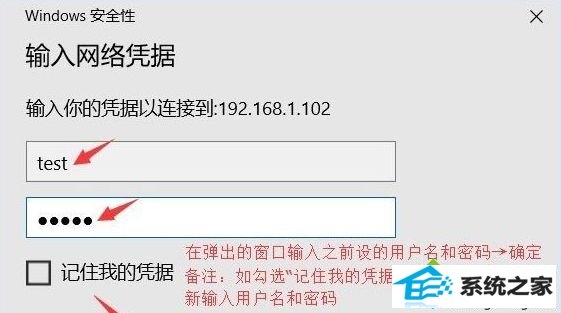
备注:如勾选“记住我的凭据”则下次重开机无需重头写入网友名和密码;
以上就是关于win10系统怎么给共享文件夹设置密码的全部内容,有需要的网友们可以按照上面的办法来操作,这样就可以给共享文件设置密码了,也可以防止文件被别人盗取。